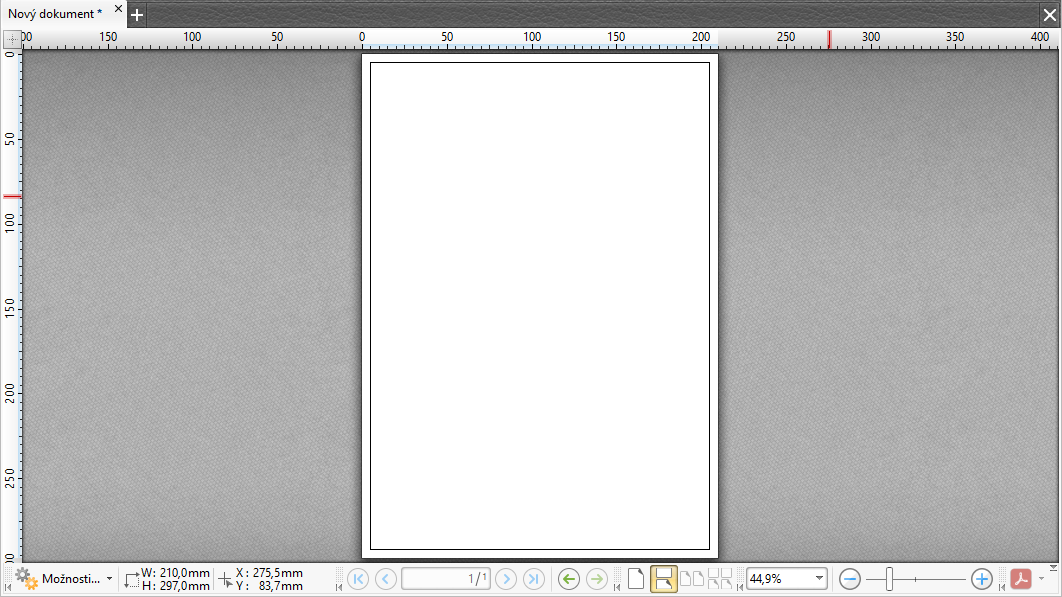V tomto článku si ukážeme, jak jednoduchým způsobem vytvořit rámeček kolem obvodu stránky v PDF dokumentu. To se může hodit v případě, že potřebujeme udělat rámeček u výkresů pro ořez.
Jak vytvořit rámeček v PDF dokumentu?
 V aplikaci PDF-XChange Editor V9 si vytvoříme rámeček kolem stránky ve formátu A4 a 5mm od okraje stránky. Na kartě Komentáře klikněte na ikonu nástroje Obdélník (v sekci Kreslení).
V aplikaci PDF-XChange Editor V9 si vytvoříme rámeček kolem stránky ve formátu A4 a 5mm od okraje stránky. Na kartě Komentáře klikněte na ikonu nástroje Obdélník (v sekci Kreslení).
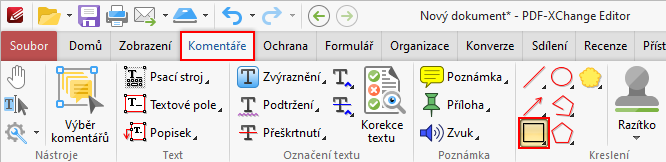
 Pomocí nástroje Obdélník nakreslete na stránce obdélník v libovolné velikosti. Na nově aktivované kartě Formát (napravo v pásu karet) můžete nastavit parametry obdélníku. Nejčastěji to bude asi barva, tloušťka a styl rámečku.
Pomocí nástroje Obdélník nakreslete na stránce obdélník v libovolné velikosti. Na nově aktivované kartě Formát (napravo v pásu karet) můžete nastavit parametry obdélníku. Nejčastěji to bude asi barva, tloušťka a styl rámečku.
!!! Nezapomeňte nastavit Barvu výplně na hodnotu "Žádná" !!!
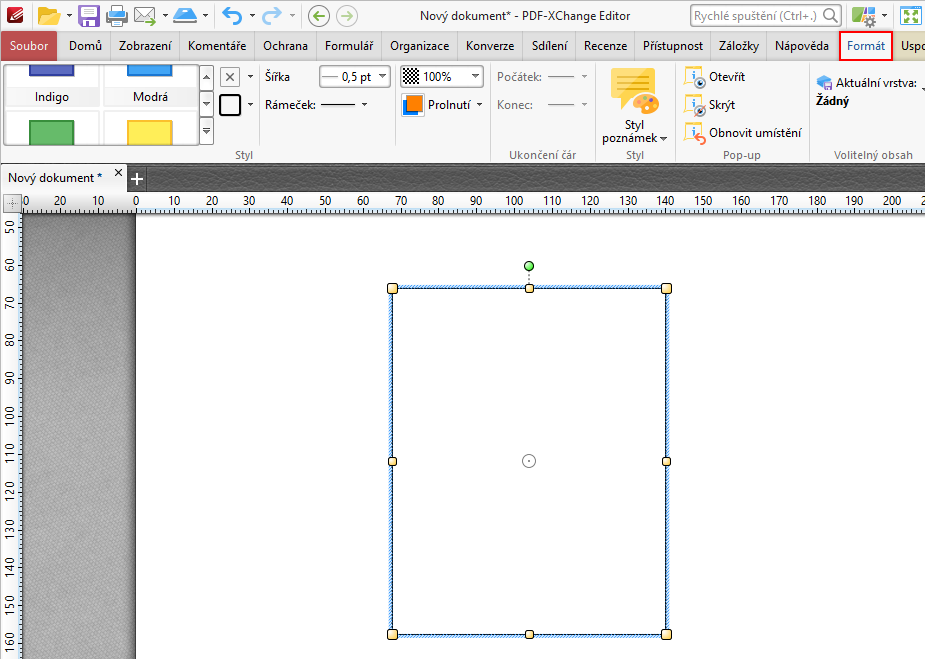
 Ponechte obdélník vybraný nebo pokud není vybraný, tak ho vyberte kliknutím levého tlačítka myši.
Ponechte obdélník vybraný nebo pokud není vybraný, tak ho vyberte kliknutím levého tlačítka myši.
 Následně na kartě Domů klikněte na ikonu nástroje Výběr a zde vyberte volbu Transformovat...
Následně na kartě Domů klikněte na ikonu nástroje Výběr a zde vyberte volbu Transformovat...
Tím bude spuštěna číselná transformace objektů.
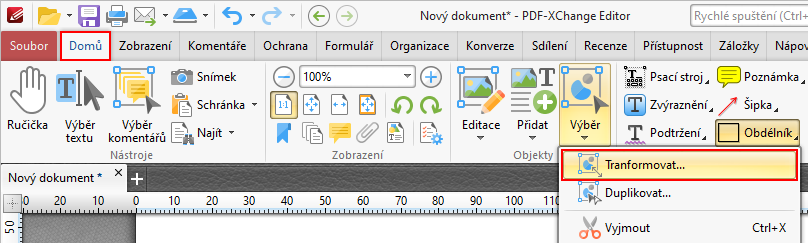
 Zbývá nastavit polohu a absolutní rozměr rámečku. Předpokládejme, že stránka A4 má rozměr 210x297mm a odsazení rámečku 5mm od okrajů stránky.
Zbývá nastavit polohu a absolutní rozměr rámečku. Předpokládejme, že stránka A4 má rozměr 210x297mm a odsazení rámečku 5mm od okrajů stránky.
- Střed rámečku bude na souřadnicích 105, 148.5mm (těžiště stránky A4 = šířka : 2).
- Velikost rámečku pak bude 200x287mm (210-2x5mm resp. 297-2x5mm).
!!! Při zadávání šířky a výšky rámečku je třeba kliknutím myši přerušit ikonu "řetězu"  napravo od rozměrů v procentech. Pokud je "řetěz" spojený, pak aplikace hlídá poměr stran a rámeček by se nevykreslil správně !!!
napravo od rozměrů v procentech. Pokud je "řetěz" spojený, pak aplikace hlídá poměr stran a rámeček by se nevykreslil správně !!!
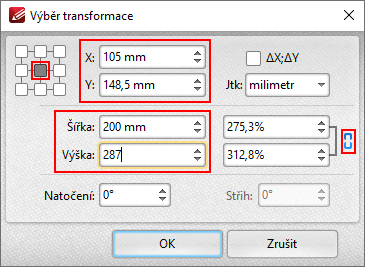
 Po stisknutí tlačítka OK se vykreslí rámeček po obvodu stránky ve vzdálenosti 5mm od okraje stránky. Viz obrázek níže.
Po stisknutí tlačítka OK se vykreslí rámeček po obvodu stránky ve vzdálenosti 5mm od okraje stránky. Viz obrázek níže.